美图秀秀如何插入图片?
1、首先,使用美图秀秀的美化图片选项,打开一张图片作为要合并的两张图片的底图。当然,也可以根据图片的尺寸大小,新建一张空白画布。

2、鼠标右键点击刚才的背景图片,就会出现插入一张图片的提示,鼠标左键点击它,插入第一张图片。

3、在弹出的提示框内选择第一张图片的位置,如果在桌面就直接点到桌面选项,如果在其他地方,就需要找到它的路径。但建议大家要处理的图片,尽量都放在桌面,以方便寻找。
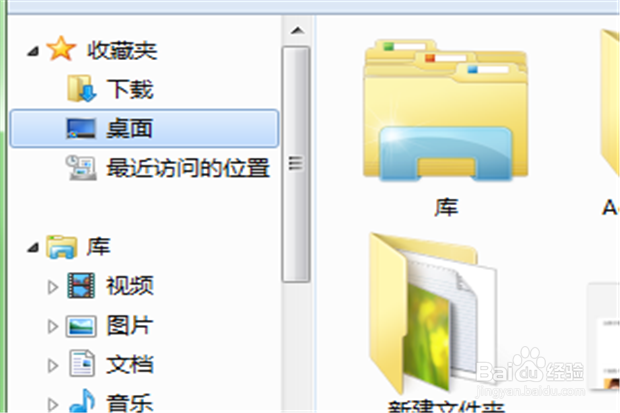
4、第一张图片打开以后,就会出现如图所示的情况。那么就可以拉动图片周围的小圈,来调节图片的大小以及位置了。
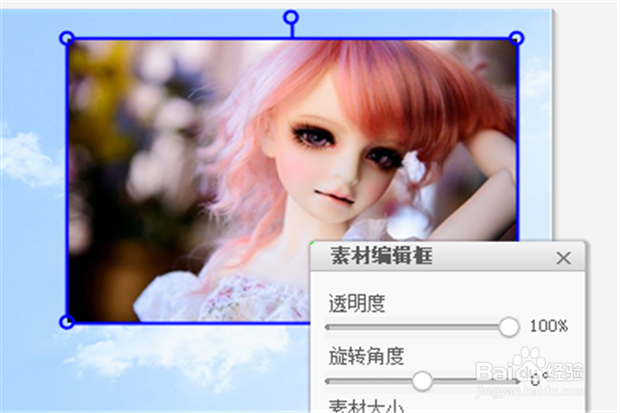
5、第一张图片调节好以后,重复第三步的操作,继续右键点击背景图片空白处,插入第二张图片。

6、第二张图片插入以后,同样的,与调节第一张图片一般,对它进行尺寸和大小的调节。调节好以后,点击确定就可以了。如果图片拼合处比较明显,可以应用背景虚化,虚化一下就可以了。
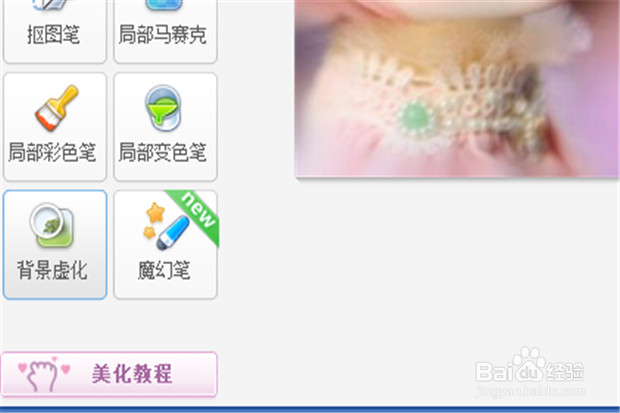
声明:本网站引用、摘录或转载内容仅供网站访问者交流或参考,不代表本站立场,如存在版权或非法内容,请联系站长删除,联系邮箱:site.kefu@qq.com。
阅读量:168
阅读量:166
阅读量:142
阅读量:188
阅读量:115